Допоможіть розробці сайту, ділитися статтею з друзями!
Цей пост стане в нагоді насамперед тим, у кого не такий швидкий ПК, або хоче прискорити роботу ОС, ну або просто не звик до різного роду наворотам …
Aero - це особливий стиль оформлення, що з'явився в Windows Vista, і який так само є і в Windows 7. Представляє він з себе ефект, при якому вікно як би представляє з себе напівпрозоре скло. Так ось, такий ефект не кволо їсть ресурси комп'ютера, а ефективність від нього сумнівна, тим більше для користувачів, які до цього не звикли …

Ефект aero.
У цій статті розглянемо пару способів відключити ефект Aero в ОС Windows 7.
Як дуже швидко відключити Aero на Windows 7?
Самий просто спосіб це зробити - вибрати тему, в якій немає підтримки цього ефекту. Наприклад, в Windows 7 це робиться так: заходите в панель управління / персоналізація / вибір теми / вибираєте класичний варіант. На скріншотах нижче показаний результат.

До речі, класичних тим теж багато: можна вибрати різні кольорові гами, відрегулювати шрифти, поміняти фон і ін. Оформлення Windows 7.

Отримана картинка вельми не погана та й комп'ютер почне працювати стабільніше і швидше.

Відключення Aero Peek
Якщо тему міняти не дуже хочеться, то можна відключити ефект і іншим шляхом … Заходимо в панель управління / персоналізація / панель задач і меню пуск. На скріншотах нижче показано більш детально.  Потрібна вкладка розташовується в самому низу зліва в колонці.
Потрібна вкладка розташовується в самому низу зліва в колонці.
 Далі нам потрібно зняти галочку з «Використовувати Aero Peek для попереднього перегляду робочого столу».
Далі нам потрібно зняти галочку з «Використовувати Aero Peek для попереднього перегляду робочого столу».

Відключення Aero Snap
Для цього перейдіть в панель управління.  Далі переходимо у вкладку більш доступного режиму.
Далі переходимо у вкладку більш доступного режиму.  Потім тиснемо на Центр легкого доступу і вибираємо вкладку полегшення зосередження.
Потім тиснемо на Центр легкого доступу і вибираємо вкладку полегшення зосередження.

Знімаємо галочку в пункті про спрощене управління вікнами і тиснемо на «ОК», див. На скріншоті нижче.
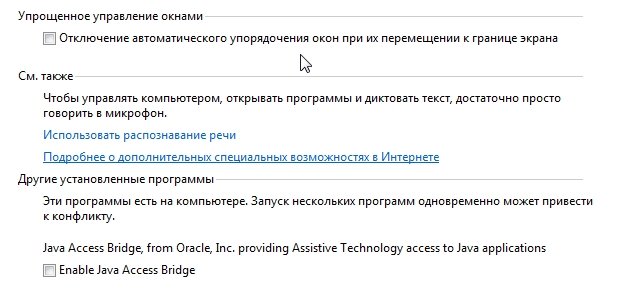
Відключення Aero Shake
Для відключення Aero Shake в меню пуск, у вкладку пошук вбиваємо «gpedit.msc«.

Далі переходимо за наступним шляхом: «політика Локальний комп'ютер / конфігурація користувача / адміністративні шаблони / робочий стіл». Знаходимо сервіс «відключити згортання вікна Aero Snake«.
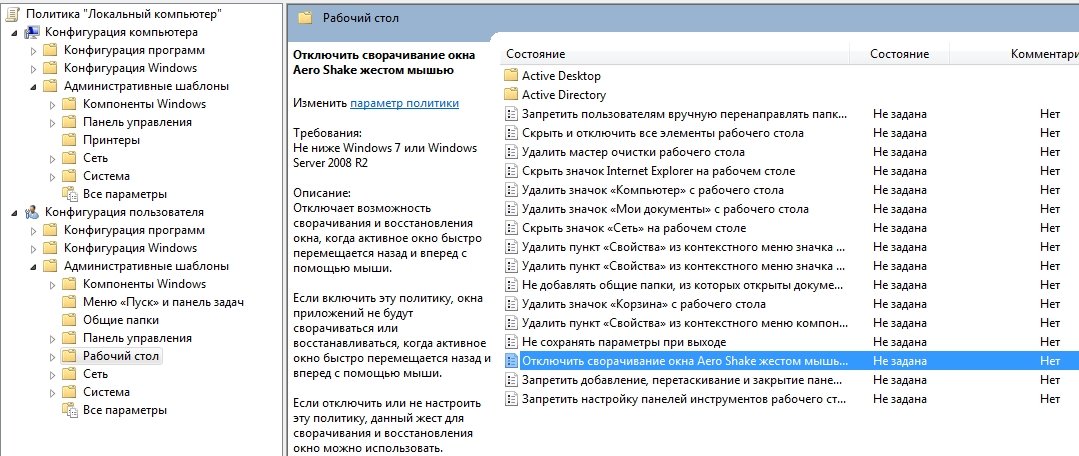
Залишилося поставити галочку на потрібному варіанті і натиснути на ОК.

Післямова.
Якщо комп'ютер не дуже потужний - можливо, після відключення Aero, ви навіть на око помітите збільшення швидкості роботи комп'ютера. Наприклад, на комп'ютері з 4гб. пам'яті, двоядерний процесор, відкритий з 1Гб. пам'яті - абсолютно ніякої різниці в швидкості роботи (принаймні за власними відчуттями) …